首页 路由器设置 网线stp-5e是什么意思 网线stp-5e是什么意思?网线上的STP5E表示什么意思?在网线上我们可以看到印有网线信息的字母,那其...
2024-11-16 2.8K+
TP-Link tl-wr802n便携式无线路由器的配置简单,但基本的网络用户,完成路由器安装AP模式设置,还是有一定的困难,本文介绍了TP-Link tl-wr802n便携式AP无线路由器模式www.tplogincn.com配置方法!
第一步,登录到tl-wr802n路由器设置界面
1、在桌面IE浏览器打开电脑,空空的地址栏,输入192.168.1.253(管理地址),进入页面会弹出登录框
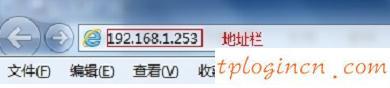
浏览器输入192.168.1.253
2,在密码框中的密码管理,并在“确认密码”输入一次,单击“OK”。
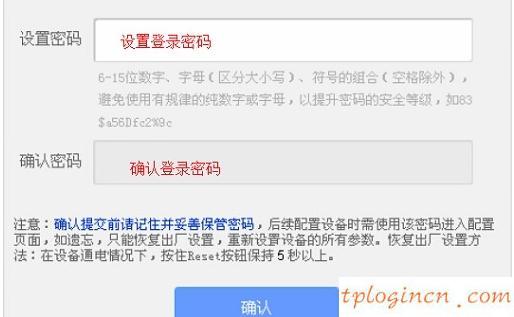
设置tl-wr802n路由器的登录密码
PS有设置一个密码,如果之前,会在登录框,输入密码登录。
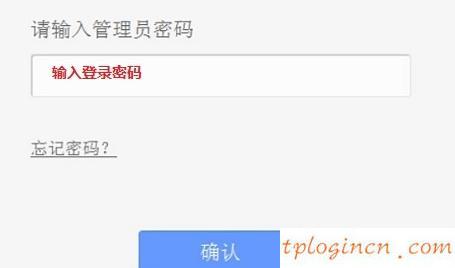
在输入密码
注意:如果用户忘记了在设置登录密码,唯一的办法是把tl-wr802n路由器恢复出厂设置,然后重置密码。
步骤二,AP模式设置
1、运行安装向导
单击“安装向导”,单击“下一步”>“。
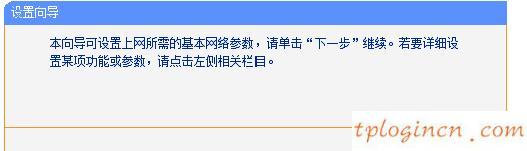
的tl-wr802n路由器设置向导
2、选择无线模式
选择AP接入点模式”——>单击“下一步”。

选择tl-wr802n路由器的AP模式
3、设置无线网络
修改无线网络名称”->“关键型”:WPA \/ WPA2个人版- >设置>“键”,单击“下一步”。
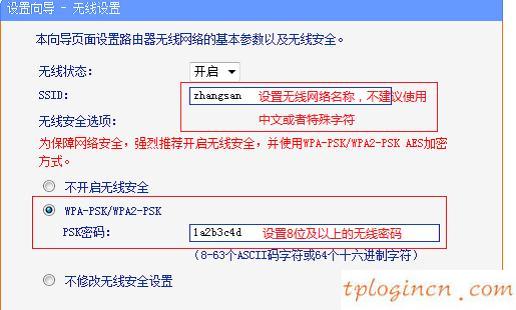
tl-wr802n路由器的无线网络设置
注意:不要使用“无线网络名称”中文和特殊字符;密码长度大于8,将更长、更复杂、更安全的无线网络。
4,安装完成后,重启路由器
单击“重新启动”
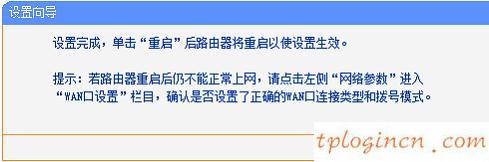
tl-wr802n路由器设置!
相关文章

首页 路由器设置 网线stp-5e是什么意思 网线stp-5e是什么意思?网线上的STP5E表示什么意思?在网线上我们可以看到印有网线信息的字母,那其...
2024-11-16 2.8K+

首页 路由器设置 网线STP和SFTP有什么区别 网线STP和SFTP有什么区别?STP和SFTP的区别是什么?我们在网线上可以看到会印有STP和SF...
2024-11-16 3.1K+

首页 路由器设置 网线stp是什么意思 网线stp是什么意思?网线上的STP是什么意思?我们在检查网线时,可以在网线的外皮上看到有STP之类的标识,那...
2024-11-15 2.5K+

首页 路由器设置 网线千兆百兆区别 网线千兆百兆区别是什么?我们在购买路由器时,可以看到介绍中会写千兆网线和百兆网线,那这两种网线有什么区别呢,怎么区...
2024-11-15 746

首页 路由器设置 网线有哪几种 网线有哪几种?网线分为哪几种?当我们在刚了解网线知识时,发现有很多种类的网线,那网线分为哪几种呢,分为是哪些,有什么不...
2024-11-15 1.4K+

首页 路由器设置 为什么无线路由器老中毒 首先路由器是不会中毒。 1、路由器本身是不会中毒的 ,只可能是路由器组成的局域网中有电脑中毒了,然后对电脑进...
2024-11-15 1.1K+

水星MW310R无线路由器上网怎么设置 水星MW310R无线路由器上网怎么设置 1、登录管理界面:打开电脑上的浏览器,然后在地址栏输入“192.168...
2024-11-12 690

水星无线路由器不能上网怎么办 水星无线路由器不能上网怎么办 我们先来把问题细分化,先确定是水星无线路由器与宽带之间的问题;还是电脑与水星无限路由器之间...
2024-11-12 986